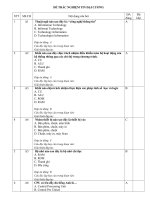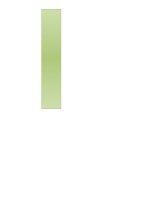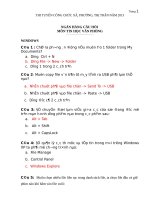câu hỏi trắc nghiệm tin học đại cương
Bạn đang xem bản rút gọn của tài liệu. Xem và tải ngay bản đầy đủ của tài liệu tại đây (110 KB, 15 trang )
1.
A.
B.
C.
D.
Trong Word, để đưa nhanh con trỏ về đầu dòng, sử dụng phím hay tổ hợp phím gì?
Page Up
Home
Ctrl + Home
Shift + Page Up
2.
A.
B.
C.
D.
Trong Word, để đưa nhanh con trỏ về đầu văn bản, sử dụng phím hay tổ hợp phím gì?
Page Up
Home
Ctrl + Home
Shift + Page Up
3.
A.
B.
C.
D.
Trong Word, để đưa nhanh con trỏ về cuối văn bản, ta dùng phím hay tổ hợp phím gì?
End
Page Down
Ctrl + End
Shift + Page Down
4.
A.
B.
C.
D.
Trong Word, để đưa nhanh con trỏ về cuối dịng, sử dụng phím hay tổ hợp phím gì?
Page Up
Ctrl + End
End
Shift + End
5.
A.
B.
C.
D.
Trong Word, để chọn (tơ đen) tồn bộ tài liệu, thực hiện thao tác:
Chọn thẻ File / Select
Chọn thẻ Home / trong nhóm Editing nhấn Select / Select All
Chọn thẻ Home / trong nhóm Editing nhấn Select / Select Objects
Chọn thẻ File / Select All
6. Trong Word, mở tài liệu đã có, để lưu tài liệu với tên mới thực hiện thao tác:
A. Nhấn tổ hợp phím tắt Ctrl + S
B. Chọn thẻ File / Save As
C. Chọn thẻ File / Save
D. Nhấp vào biểu tượng Save (nếu có) trên thanh cơng cụ truy cập nhanh (Quick Access
Toolbar)
7. Trong Word, để di chuyển thanh công cụ truy cập nhanh (Quick Access Toolbar)
xuống nằm dưới thanh Ribbon, thực hiện thao tác:
A. Nhấp trái và di chuột đến vị trí thích hợp
B. Nhấp vào biểu tượng Show Below the Ribbon trên thanh Quick Access Toolbar
C. Nhấp vào nút Customize Quick Access Toolbar và chọn Show Below the Ribbon
D. Chọn thẻ File / Show Below the Ribbon
8.
A.
B.
C.
D.
Trong Word, để làm ẩn thanh Ribbon, thực hiện thao tác:
Nhấp đôi chuột vào thanh Ribbon
Nhấp vào biểu tượng Minimize the Ribbon trên cửa sổ Word
Chọn thẻ File / Minimize the Ribbon
Trong Word khơng có chức năng này
9.
A.
B.
C.
D.
Trong Word, để đóng tài liệu đang mở, thực hiện thao tác:
Chọn thẻ Home / Close
Chọn thẻ File / Close
Chọn thẻ Developer / Close
Chọn thẻ Page Layout / Close
10. Trong Word, để đóng cửa sổ word, thực hiện thao tác:
A. Chọn thẻ Home / Exit
B. Chọn thẻ File / Exit
C. Chọn thẻ Developer / Exit
D. Chọn thẻ Page Layout / Exit
11.
A.
B.
C.
D.
Trong Word, phím hay tổ hợp phím nào có chức năng ngắt đoạn?
Enter
Shift
Shift + Enter
Page Down
12.
A.
B.
C.
D.
Trong Word, để tạo mới một tài liệu, thực hiện thao tác:
Nhấn tổ hợp phím tắt Ctrl + N
Chọn thẻ Home / New
Chọn thẻ Insert / Blank Document
Chọn thẻ View / Blank Document
13.
A.
B.
C.
D.
Trong Word, để mở tập tin đã có, thực hiện thao tác:
Nhấn tổ hợp phím tắt Ctrl + M
Chọn thẻ File / Open
Chọn thẻ View / Open
Chọn thẻ Home / Open
14.
A.
B.
C.
D.
Trong Word, để hiển thị cây thước ngang và dọc, thực hiện thao tác:
Chọn thẻ View / trong nhóm Show / nhấp chọn Ruler
Chọn thẻ Home / trong nhóm Styles / nhấp chọn Ruler
Chọn thẻ Insert / trong nhóm View / nhấp chọn Ruler
Chọn thẻ Page Layout / trong nhóm Page Setup / nhấp chọn Ruler
15. Trong Word, để mở hộp thoại Word Options, thực hiện thao tác:
A.
B.
C.
D.
Chọn thẻ File / Options
Chọn thẻ Home / Options
Chọn thẻ View / Options
Chọn thẻ Developer / Options
16.
A.
B.
C.
D.
Trong Word, để kích hoạt bảng điều hướng Navigation Pane, thực hiện thao tác:
Chọn thẻ Home / Navigation Pane
Chọn thẻ Insert / Navigation Pane
Chọn thẻ Review / Navigation Pane
Chọn thẻ View / Navigation Pane
17. Trong Word, để xem dạng toàn trang của tất cả các trang có trong tài liệu, chọn thẻ
nào trong bảng điều hướng Navigation Pane?
A. Thẻ Headings
B. Thẻ Pages
C. Thẻ Results
D. Trong Word khơng có chức năng này
18. Trong Word, để xem các đề mục thể hiện cho từng tiêu đề chính ứng với các heading
trong tài liệu, chọn thẻ nào trong bảng điều hướng Navigation Pane?
A. Thẻ Headings
B. Thẻ Pages
C. Thẻ Results
D. Trong Word khơng có chức năng này
19. Trong Word, để mở hộp thoại tìm kiếm và thay thế (Find and Replace), thực hiện
thao tác:
A. Chọn thẻ Insert / Replace
B. Chọn thẻ Home / Replace
C. Chọn thẻ View / Replace
D. Chọn thẻ Review / Replace
20. Trong Word, để mở hộp thoại tìm kiếm và thay thế (Find and Replace), thực hiện
thao tác:
A. Nhấn tổ hợp phím Ctrl + R
B. Nhấn tổ hợp phím Ctrl + F
C. Nhấn tổ hợp phím Ctrl + H
D. Nhấn tổ hợp phím Ctrl + E
21. Trong Word, để mở hộp thoại tìm kiếm và thay thế (Find and Replace), thực hiện
thao tác (chọn phát biểu KHƠNG ĐÚNG):
A. Nhấn tổ hợp phím Ctrl + H
B. Nhấn tổ hợp phím Ctrl + G
C. Chọn thẻ Home / Find
D. Chọn thẻ Home / Find / Advanced Find
22.
A.
B.
C.
D.
Trong Word, chế độ xem nào sau đây cho phép bạn xem văn bản theo dạng bản in:
Normal View
Web Layout View
Print Layout View
Outline View
23.
A.
B.
C.
D.
Trong Word, để mở hộp thoại Font, thực hiện thao tác:
Sử dụng phím tắt Ctrl + D
Sử dụng phím tắt Ctrl + F
Sử dụng phím tắt Ctrl + E
Sử dụng phím tắt Alt + D
24.
A.
B.
C.
D.
Trong Word, để định dạng gạch ngang thân chữ, thực hiện thao tác:
Chọn thẻ Home / nhóm Font / Strikethrough
Chọn thẻ Home / nhóm Font / Shrink Font
Chọn thẻ Page Layout / nhóm Page Setup / Strikethrough
Chọn thẻ Page Layout / nhóm Page Setup / Shrink Font
25.
A.
B.
C.
D.
Trong Word, để đưa chỉ số xuống dưới (H2), thực hiện thao tác:
Mở hộp thoại Font / Chọn Superscript
Chọn thẻ Home / nhóm Font / Superscript
Nhấn tổ hợp phím tắt Ctrl + Shift + =
Chọn thẻ Home / nhóm Font / Subscript
26.
A.
B.
C.
D.
Trong Word, biểu tượng Format Painter trong thẻ Home có chức năng gì?
Định dạng đối tượng đồ họa
Kiểm tra các định dạng có trong đoạn văn bản
Sao chép định dạng
Dán định dạng
27. Trong Word, để chuyển đổi chữ hoa sang chữ thường và ngược lại, thực hiện thao tác:
A. Chọn thẻ Home / nhóm Font / Change Case
B. Chọn thẻ Home / nhóm Font / Text Effect / Change Case
C. Nhấn tổ hợp phím Alt + F3
D. Nhấn tổ hợp phím Ctrl + F3
28. Trong Word, để canh thẳng hàng theo biên phải của nội dung văn bản đang chọn,
thực hiện thao tác:
A. Nhấn tổ hợp phím tắt Ctrl + L
B. Chọn thẻ Home / nhóm Paragraph / Align Text Right
C. Chọn thẻ Home / nhóm Paragraph / Justify
D. Nhấn tổ hợp phím tắt Ctrl + J
29.
A.
B.
C.
D.
Trong Word, để mở hộp thoại Paragraph, thực hiện thao tác:
Chọn thẻ Home / nhấn nút mở hộp thoại ở góc dưới bên phải nhóm Paragraph
Chọn thẻ Home / nhấn nút mở hộp thoại ở góc dưới bên phải nhóm Styles
Chọn thẻ View / nhấn nút mở hộp thoại ở góc dưới bên phải nhóm Show
Chọn thẻ Review / nhấn nút mở hộp thoại ở góc dưới bên phải nhóm Paragraph
30.
A.
B.
C.
D.
Trong Word, hộp thoại Paragraph có chức năng gì? (chọn phát biểu KHƠNG ĐÚNG)
Thiết lập khoảng cách giữa các đoạn
Thiết lập khoảng cách giữa các dòng trong đoạn
Canh chỉnh đoạn văn bản
Thiết lập khoảng cách giữa các ký tự
31.
A.
B.
C.
D.
Trong Word, để thiết lập khoảng cách giữa các đoạn, thực hiện thao tác:
Chọn thẻ Insert / nhóm Paragraph / Add Space Before Paragraph
Chọn thẻ View / nhóm Paragraph / điều chỉnh trong mục Before
Chọn thẻ Page Layout / nhóm Paragraph / điều chỉnh trong mục Before
Chọn thẻ View / nhóm Paragraph / điều chỉnh trong mục After
32.
A.
B.
C.
D.
Trong Word, để thiết lập khoảng cách giữa các dòng trong đoạn, thực hiện thao tác:
Chọn thẻ Home / nhóm Paragraph / Line and Paragraph Spacing
Chọn thẻ Home / nhóm Editing / Paragraph Spacing
Chọn thẻ Page Layout / nhóm Paragraph / Before
Chọn thẻ Page Layout / nhóm Paragraph / After
33.
A.
B.
C.
D.
Trong Word, sử dụng định dạng Tab để làm gì?
Để canh văn bản
Để chuyển con trỏ chuột từ cột văn bản này sang cột văn bản khác
Để chèn một bảng biểu (Table) vào trong văn bản
Để di chuyển con trỏ trong bảng biểu
34.
A.
B.
C.
D.
Trong Word, để mở hộp thoại Borders and Shading, thực hiện thao tác:
Chọn thẻ Page Layout / nhấn vào biểu tượng Page Borders
Chọn thẻ Page Layout / nhấn vào biểu tượng Page Color
Chọn thẻ Page Layout / nhấn vào biểu tượng Watermark
Chọn thẻ Home / nhấn vào biểu tượng Shading
35.
A.
B.
C.
D.
Trong Word, chọn thẻ Page Border trong hộp thoại Borders and Shading dùng để:
Thiết lập hướng trang cho văn bản
Kẽ khung cho cả trang
Kẽ khung cho đoạn văn bản
Thiết lập canh lề cho văn bản
36.
A.
B.
C.
D.
Trong Word, để tô màu nền cho cả trang, thực hiện thao tác:
Chọn thẻ Home / nhóm Page Background / Shading
Chọn thẻ Page Layout / nhóm Paragraph / Page color
Chọn thẻ Home / nhóm Paragraph / Shading
Chọn thẻ Page Layout / nhóm Page Background / Page color
37.
A.
B.
C.
D.
Trong Word, biểu tượng Watermark trong thẻ Design có chức năng gì?
Dùng để tơ màu nền cho cả trang
Dùng để tô màu nền cho đoạn văn bản đã chọn
Dùng để tạo hình mờ cho tài liệu
Dùng để kẻ khung cho cả trang
38.
A.
B.
C.
D.
Trong Word, để chèn một trang trống vào trong tài liệu, thực hiện thao tác:
Nhấn phím Enter nhiều lần đến khi tạo được trang trống
Chọn thẻ Insert / Cover Page
Chọn thẻ Insert / Blank Page
Chọn thẻ Insert / Break Page
39.
A.
B.
C.
D.
Trong Word, để chèn bảng biểu vào trong tài liệu, thực hiện thao tác:
Chọn thẻ Home / nhóm Insert / Table
Chọn thẻ View / nhóm Table / Insert Table
Chọn thẻ Insert / nhóm Table / Table / Insert Table
Chọn thẻ Review / nhóm Table / Insert
40. Trong Word, để chèn ký hiệu; ký tự đặc biệt, thực hiện thao tác:
A. Chọn thẻ Home / Insert / Symbol
B. Chọn thẻ Insert / Symbol
C. Chọn thẻ View / Symbol
D. Chọn thẻ File / Symbols / Symbol
41.
A.
B.
C.
D.
Trong Word, để chèn hình ảnh được lưu trữ trong bộ nhớ, thực hiện thao tác:
Chọn thẻ Insert / Picture
Chọn thẻ Insert / Clip Art
Chọn thẻ Home / Picture
Chọn thẻ Home / Clip Art
42.
A.
B.
C.
D.
Trong Word, để vẽ một hình vẽ trong công cụ Shapes, thực hiện thao tác:
Chọn thẻ Insert / SmartArt / Shapes
Chọn thẻ Home / Shapes
Chọn thẻ Insert / Shapes
Chọn thẻ Insert / Screenshot / Shapes
43. Trong Word, để chèn đối tượng đồ họa SmartArt, thực hiện thao tác:
A. Chọn thẻ Home / SmartArt
B. Chọn thẻ Home / Insert / SmartArt
C. Chọn thẻ Insert / ScreenShot / SmartArt
D. Chọn thẻ Insert / SmartArt
44. Trong Word, để chèn Text Box vào trong văn bản, thực hiện thao tác:
A. Chọn thẻ Home / nhóm Font / Text Box
B. Chọn thẻ Insert / nhóm Text / Shapes
C. Chọn thẻ Insert / nhóm Text / Text Box
D. Chọn thẻ Home / nhóm Insert / Text Box
45. Trong Word, để chèn chữ nghệ thuật WordArt, thực hiện thao tác:
A. Chọn thẻ Home / nhóm Font / WordArt
B. Chọn thẻ Insert / nhóm Text / WordArt
C. Chọn thẻ Home / nhóm Text / WordArt
D. Chọn thẻ Page Layout / nhóm Font / WordArt
46. Trong Word, để mở hộp thoại Page Setup, thực hiện thao tác:
A. Chọn thẻ Home / Page Setup
B. Chọn thẻ Page Layout / nhấp chọn nút mở hộp thoại ở góc dưới bên phải trong
nhóm Page Setup
C. Chọn thẻ Review / Page Setup
D. Chọn thẻ View / Print / Page Setup
47. Trong Word, để đánh số trang cho tài liệu, thực hiện thao tác:
A. Chọn thẻ Insert / trong nhóm Page Number / Page Number
B. Chọn thẻ Page Layout / trong nhóm Page Number / Page Number
C. Chọn thẻ Insert / trong nhóm Header & Footer / Page Number
D. Chọn thẻ Page Layout / trong nhóm Header & Footer / Page Number
48. Trong Word, để chia văn bản thành nhiều cột, thực hiện thao tác:
A. Chọn thẻ Page Layout / nhóm Page Setup / Columns
B. Chọn thẻ Insert / nhóm Format / Columns
C. Chọn thẻ Home / nhóm Columns / Columns
D. Chọn thẻ View / Columns
49. Trong Word, để tạo chú thích trình bày ở cuối trang cho một cụm từ, thực hiện thao
tác:
A. Chọn thẻ References / Insert Endnote
B. Chọn thẻ References / Insert Footnote
C. Chọn thẻ References / Insert Footnote and Endnote
D. Chọn thẻ Insert / Insert Footnote
50. Trong Word, để tạo nội dung đầu trang thực hiện thao tác:
A. Chọn thẻ View / Header
B. Chọn thẻ View / Header and Footer
C. Chọn thẻ Insert / Header
D. Chọn thẻ Home / Header and Footer
1. Mở một tài liệu đã có trong Word, sau đó xoá 1 đoạn văn bản, để giữ nguyên nội
dung văn bản ban đầu, thực hiện thao tác:
A. Nhấn tổ hợp phím tắt Ctrl + Z
B. Đóng tập tin đó nhưng không lưu
C. Lưu lại tập tin với tên mới
D. Tất cả đều đúng
2.
A.
B.
C.
D.
Trong Word, để mở tập tin đã có, thực hiện thao tác:
Chọn thẻ Home / Open
Chọn thẻ Inrest / Open
Nhấn tổ hợp phím tắt Ctrl + F12
Nhấn tổ hợp phím tắt Ctrl + M
3.
A.
B.
C.
D.
Trong Word, để mở tập tin đã có, thực hiện thao tác:
Sử dụng tổ hợp phím tắt Ctrl + O
Chọn File / Open
Nhấp chuột vào biểu tượng Open (nếu có) trên thanh Quick Access Toolbar
Tất cả đều đúng
4.
A.
B.
C.
D.
Trong Word, tổ hợp phím tắt Ctrl + F1 có chức năng gì?
Làm ẩn (hiện) thanh Ribbon
Mở cửa sổ trợ giúp
Chuyển đổi Font chữ
Khơng có chức năng nào cả
5. Để lưu tập tin (lần đầu tiên khi soạn thảo văn bản hiện thời) với tên mới trong word,
thực hiện thao tác:
A. Chọn thẻ File / Save
B. Chọn thẻ File / Save As
C. Nhấn tổ hợp phím tắt Ctrl + S
D. Tất cả đều đúng
6.
A.
B.
C.
D.
Trong Word, nhấp đôi chuột vào một từ trong văn bản có chức năng gì?
Tơ đen tồn bộ văn bản
Tơ đen cả câu chứa từ đó
Tơ đen từ đó
Khơng có chức năng gì
7. Trong Word, đè phím Ctrl và nhấp chuột vào một từ trong văn bản có chức năng gì?
A. Tơ đen tồn bộ văn bản
B. Tơ đen cả câu chứa từ đó
C. Tơ đen từ đó
D. Khơng có chức năng gì
8.
A.
B.
C.
D.
Trong Word, để chọn (tô đen) các đoạn văn bản không liền kề, thực hiện thao tác:
Nhấn tổ hợp phím tắt Ctrl + A
Tơ đen lần lược các đoạn
Nhấn giữ phím Ctrl rồi thực hiện tơ đen lần lượt các đoạn
Nhấn giữ phím Shift rồi thực hiện tô đen lần lượt các đoạn
9. Trong Word, để mở hộp thoại tìm kiếm và thay thế (Find and Replace), thực hiện thao
tác:
A. Nhấn tổ hợp phím Ctrl + R
B. Nhấn tổ hợp phím Ctrl + F
C. Nhấn tổ hợp phím Ctrl + H
D. Nhấn tổ hợp phím Ctrl + E
10. Trong Word, để mở hộp thoại tìm kiếm và thay thế (Find and Replace), thực hiện
thao tác (chọn phát biểu KHƠNG ĐÚNG):
A. Nhấn tổ hợp phím Ctrl + H
B. Nhấn tổ hợp phím Ctrl + G
C. Chọn thẻ Home / Find
D. Chọn thẻ Home / Find / Advanced Find
11. Trong Word, thẻ Goto của hộp thoại tìm kiếm và thay thế (Find and Replace) có chức
năng gì?
A. Di chuyển con trỏ đến trang xác định
B. Di chuyển con trỏ đến dòng xác định
C. Di chuyển con trỏ đến Section xác định
D. Tất cả đều đúng
12.
A.
B.
C.
D.
Trong Word, để mở hộp thoại Font, thực hiện thao tác:
Sử dụng phím tắt Alt + F
Sử dụng phím tắt Ctrl + F
Sử dụng phím tắt Ctrl + Shift + F
Sử dụng phím tắt F12 + F
13.
A.
B.
C.
D.
Trong Word, tổ hợp phím Ctrl + F có chức năng gì?
Kích hoạt bảng điều hướng Navigation Pane
Tìm kiếm văn bản
Mở hộp thoại tìm kiếm và thay thế
Khơng có chức năng nào
14.
A.
B.
C.
D.
Trong Word, để kích hoạt bảng điều hướng Navigation Pane, thực hiện thao tác:
Nhấn tổ hợp phím Ctrl + F
Chọn thẻ Home / Find
Chọn thẻ View / Navigation Pane
Tất cả đều đúng
15. Trong Word, mở hộp thoại Word Options, điều chỉnh các tùy chọn trong mục Quick
Access Toolbar, có chức năng gì?
A. Điều chỉnh việc hiển thị các chức năng trên thanh truy cập nhanh
B. Điều chỉnh việc hiển thị các chức năng trên Ribbon
C. Điều chỉnh việc ẩn hiện các thẻ (Tab) trên Ribbon
D. Điều chỉnh việc thêm bớt các thẻ (Tab) trên Ribbon
16. Trong Word, mở hộp thoại Word Options, điều chỉnh các tùy chọn trong
mục Customize Ribbon, có chức năng gì?
A. Cho phép ẩn hiện các thẻ (Tab)
B. Cho phép thêm các thẻ (Tab) mới
C. Thay đổi các chức năng có trong Ribbon
D. Tất cả đều đúng
17. Trong Word, mở hộp thoại Word Options / mục Display / nhấp chọn Hidden Text, có
chức năng gì?
A. Hiển thị ký tự Enter
B. Hiển thị ký tự phím Tab
C. Hiển thị Tất cả các ký tự không in
D. Hiển thị đoạn văn bản được làm ẩn trong chức năng của hộp thoại Font
18. Trong Word, để thay đổi đơn vị tính ở thanh Ruler, thực hiện thao tác:
A. Mở hộp thoại Word Options / mục Advanced / chọn đơn vị tính trong Show
measurements in units of
B. Mở hộp thoại Word Options / mục Display / chọn đơn vị tính trong Show
measurements in units of
C. Mở hộp thoại Word Options / mục Proofing / chọn đơn vị tính trong Show
measurements in units of
D. Chọn thẻ Home / nhóm Editing / chọn đơn vị tính trong Show measurements in units
of
19. Trong Word, để hiển thị thanh trượt ngang và thanh trượt dọc, thực hiện thao tác:
A. Chọn thẻ File / Options / Display / nhấp chọn Show Vertical Scroll Bar và Show
Horizontal Scroll Bar
B. Chọn thẻ File / Options / Advanced / nhấp chọn Show Vertical Scroll Bar và Show
Horizontal Scroll Bar
C. Chọn thẻ File / Options / Proofing / nhấp chọn Show Vertical Scroll Bar và Show
Horizontal Scroll Bar
D. Chọn thẻ Home / trong nhóm Editing / nhấp chọn Show Vertical Scroll Bar và Show
Horizontal Scroll Bar
20. Trong Word, để hiển thị cây thước dọc, thực hiện thao tác:
A. Chọn thẻ Home / trong nhóm Editing / nhấp chọn Show Vertical rule in Print Layout
view
B. Chọn thẻ File / Options / Advanced / nhấp chọn Show Vertical rule in Print
Layout view
C. Chọn thẻ File / Options / Proofing / nhấp chọn Show Vertical rule in Print Layout
view
D. Chọn thẻ File / Options / Display / nhấp chọn Show Vertical rule in Print Layout
view
21.
A.
B.
C.
D.
Trong Word, để hiển thị đường biên lề, hiện lệnh thao tác:
Chọn thẻ File / Options / Display / nhấp chọn Show Text Boundaries
Chọn thẻ File / Options / Advanced / nhấp chọn Show Text ScreenTips
Chọn thẻ File / Options / Advanced / nhấp chọn Show Text Boundaries
Chọn thẻ File / Options / Proofing / nhấp chọn Show Text Boundaries
22. Trong Word, mở hộp thoại Word Options / mục Display / nhấp chọn Paragraph
Marks, có chức năng gì?
A. Hiển thị mã của ký tự khoảng trắng
B. Hiển thị tất cả các ký tự không in
C. Hiển thị mã của ký tự Enter
D. Hiển thị mã của ký tự Phím Tab
23. Trong Word, phát biểu nào khơng đúng cho bảng điều hướng Navigation Pane?
A. Có chức năng: tìm kiếm nội dung trong tài liệu
B. Có chức năng: hiển thị và quản lý các đề mục của tài liệu
C. Có chức năng: tìm kiếm và thay thế nội dung trong tài liệu
D. Có chức năng: hiển thị và quản lý tất cả các trang trong tài liệu
24. Trong Word, để đưa chỉ số lên trên (x2), thực hiện thao tác:
A. Mở hộp thoại Font / Chọn Subscript
B. Mở hộp thoại Font / Chọn Superscript
C. Nhấn tổ hợp phím tắt Ctrl + =
D. Chọn thẻ Insert / nhấp vào biểu tượng Superscript
25. Trong Word, để định dạng gạch ngang thân chữ nét đôi, thực hiện thao tác:
A. Chọn thẻ Home / nhóm Font / Double Strikethrough
B. Mở hộp thoại Font / thẻ Font / chọn hộp kiểm Double Strikethrough
C. Mở hộp thoại Font / thẻ Font / chọn hộp kiểm Strikethrough
D. Chọn thẻ Home / nhóm Font / Strikethrough
26. Trong Word, để định dạng gạch dưới từng từ, thực hiện thao tác:
A. Mở hộp thoại Font / thẻ Font / nhấp chọn None trong Underline Style
B. Mở hộp thoại Font / thẻ Font / nhấp chọn – – – – trong Underline Style
C. Mở hộp thoại Font / thẻ Font / nhấp chọn Words Only trong Underline Style
D. Nhấp chọn biểu tượng Underline trong nhóm Font của thẻ Home
27. Trong Word, để định dạng gạch dưới từng từ, thực hiện thao tác:
A. Chọn thẻ Home / nhóm Font / nhấp chọn biểu tượng Words Only
B. Chọn thẻ Home / nhóm Font / nhấp chọn biểu tượng Underline
C. Mở hộp thoại Font / thẻ Font / nhấp chọn – – – – trong Underline Style
D. Mở hộp thoại Font / thẻ Font / nhấp chọn Words Only trong Underline Style
28. Trong Word, trong thẻ Font của hộp thoại Font, nhấp chọn Hidden có chức năng gì?
A. Làm bóng đoạn văn bản đã chọn
B. Làm ẩn đoạn văn bản đã chọn
C. Chuyển sang chữ in hoa dạng nhỏ cho đoạn văn bản đã chọn
D. Chuyển sang chữ in hoa dạng lớn cho đoạn văn bản đã chọn
29. Trong Word, thẻ Advanced của hộp thoại Font, điều chỉnh trong Scale, có chức năng
gì?
A. Làm co giãn các ký tự
B. Thiết lập lại khoảng cách giữa các ký tự
C. Thiết lập vị trí của các ký tự đã chọn theo hàng
D. Tất cả đều sai
30. Trong Word, thẻ Advanced của hộp thoại Font, điều chỉnh trong Spacing, có chức
năng gì?
A. Làm co giãn các ký tự
B. Thiết lập lại khoảng cách giữa các ký tự
C. Thiết lập vị trí của các ký tự đã chọn theo hàng
D. Tất cả đều sai
31. Trong Word, thẻ Advanced của hộp thoại Font, điều chỉnh trong Position, có chức
năng gì?
A. Làm co giãn các ký tự
B. Thiết lập lại khoảng cách giữa các ký tự
C. Thiết lập vị trí của các ký tự đã chọn theo hàng
D. Tất cả đều sai
32. Trong Word, để điều chỉnh độ thụt dòng của văn bản, thực hiện thao tác:
A. Mở hộp thoại Paragraph / điều chỉnh các mục trong khung General
B. Mở hộp thoại Paragraph / điều chỉnh các mục trong khung Indentation
C. Mở hộp thoại Paragraph / điều chỉnh các mục trong khung Spacing
D. Mở hộp thoại Paragraph / điều chỉnh các mục trong khung View
33. Trong Word, tổ hợp phím tắt Ctrl + Shift + C có chức năng gì?
A. Sao chép định dạng
B. Sao chép đoạn văn bản
C. Dán đoạn văn bản
D. Khơng có chức năng gì
34. Trong Word, để sao chép định dạng nhiều lần trong tài liệu, thực hiện thao tác:
A. Nhấn tổ hợp phím tắt Ctrl + Shift + C
B. Chọn thẻ Insert / nhấp chuột vào biểu tượng Format Painter
C. Chọn thẻ Insert / nhấp đôi chuột vào biểu tượng Format Painter
D. T rong Word khơng có chức năng này
35. Trong Word, tổ hợp phím Ctrl + Shift + D có chức năng gì?
A. Tơ đậm đoạn văn bản đã chọn
B. Dán đoạn văn bản đã được copy trước đó
C. Gạch chân nét đơi đoạn văn bản đã chọn
D. Khơng có chức năng gì
36. Trong Word, tổ hợp phím tắt Ctrl + “>”, có chức năng gì?
A. Khơng có chức năng gì
B. Trả về dạng mặc định
C. Giảm kích cỡ chữ theo danh sách Size
D. Tăng kích cỡ chữ theo danh sách Size
37. Trong Word, tổ hợp phím tắt Ctrl + “<”, có chức năng gì?
A. Khơng có chức năng gì
B. Trả về dạng mặc định
C. Giảm kích cỡ chữ theo danh sách Size
D. Tăng kích cỡ chữ theo danh sách Size
38. Trong Word, để kẽ khung cho đoạn văn bản, thực hiện thao tác:
A. Mở hộp thoại Borders and Shading / tùy chọn trong thẻ Shading
B. Mở hộp thoại Borders and Shading / tùy chọn trong thẻ Page Border
C. Chọn thẻ Home / Border
D. Chọn thẻ Page Layout / Border
39. Trong Word, các tùy chọn trong khung Alignment của hộp thoại Tabs có ý nghĩa gì?
A. Các đường gióng trong Tab
B. Khoảng cách mặc định giữa các Tab
C. Các kiểu canh của Tab
D. Vị trí đặt Tab
40. Trong Word, để mở hộp thoại Tabs, thực hiện thao tác:
A. Chọn thẻ Home / nhấn biểu tượng Tabs trong nhóm Paragraph
B. Mở hộp thoại Paragraph / nhấn nút Tabs trong hộp thoại Paragraph
C. Chọn thẻ Insert / nhấn biểu tượng Table
D. Chọn thẻ Layout / nhấn biểu tượng Tabs trong nhóm Paragraph
41. Trong Word, để thiết lập khoảng cách giữa các dòng trong đoạn, thực hiện thao tác:
A. Mở hộp thoại Paragraph / điều chỉnh thiết lập trong Special
B. Mở hộp thoại Paragraph / điều chỉnh thiết lập trong Before
C. Mở hộp thoại Paragraph / điều chỉnh thiết lập trong After
D. Mở hộp thoại Paragraph / điều chỉnh thiết lập trong Line Spacing
42. Trong Word, để thiết lập khoảng cách giữa các đoạn, thực hiện thao tác:
A. Mở hộp thoại Paragraph / điều chỉnh trong mục Line Spacing
B. Mở hộp thoại Paragraph / điều chỉnh trong mục Before
C. Mở hộp thoại Paragraph / điều chỉnh trong mục After
D. Các câu B, C đều đúng
43. Trong Word, để mở hộp thoại Table Properties, thực hiện thao tác:
A. Chọn thẻ Layout trong nhóm thẻ ngữ cảnh Table Tools / Properties
B. Chọn thẻ Design trong nhóm thẻ ngữ cảnh Table Tools / Properties
C. Chọn thẻ Insert / Properties
D. Nhấn tổ hợp phím tắt F4 + P
44. Trong Word, để định dạng bảng biểu canh giữa văn bản, thực hiện thao tác:
A. Chọn thẻ Home / nhấp vào biểu tượng Center trong nhóm Paragraph
B. Mở hộp thoại Table Properties / nhấp chọn Center trong thẻ Cell
C. Mở hộp thoại Table Properties / nhấp chọn Center trong thẻ Table
D. Nhấn tổ hợp phím tắt Ctrl + E
45. Trong Word, để canh giữa dữ liệu theo chiều dọc trong một ô của Table. Đưa con trỏ
vào ơ đó rồi thực hiện thao tác:
A. Mở hộp thoại Table Properties / chọn thẻ Cell / Center / OK
B. Mở hộp thoại Table Properties / chọn thẻ Table / Center / OK
C. Chọn thẻ Home / nhóm Paragraph / Center / OK
D. Chọn thẻ Table / Cell / Center / OK
46. Trong Word, để tô màu nền cho một ô trong bảng biểu (sau khi đưa con trỏ vào ô cần
tô), thực hiện thao tác:
A. Chọn thẻ Home / nhóm Paragraph / Shading
B. Chọn thẻ Design / nhóm Table Styles / Shading
C. Mở hộp thoại Borders and Shading / chọn thẻ Shading
D. Tất cả đều đúng
47. Trong Word, để tô màu nền cho một cụm từ (sau khi tô đen cụm từ đó), thực hiện
thao tác:
A. Mở hộp thoại Borders and Shading / tùy chọn trong thẻ Borders
B. Chọn thẻ Home / nhóm Paragraph / Shading
C. Chọn thẻ Layout / nhóm Paragraph / Page color
D. Chọn thẻ Layout / nhóm Paragraph / Shading
48. Trong Word, để tô màu nền cho đoạn văn bản (sau khi tô đen cả đoạn văn bản), thực
hiện thao tác:
A. Mở hộp thoại Borders and Shading / tùy chọn trong thẻ Borders
B. Chọn thẻ Home / nhóm Paragraph / Shading
C. Chọn thẻ Layout / nhóm Paragraph / Page color
D. Chọn thẻ Layout / nhóm Paragraph / Shading